mac苹果电脑怎么设置文件图标自动排列?mac苹果电脑怎么取消文件图标自动排列?有的小伙伴想知道mac苹果电脑怎么设置文件图标自动排列?有的伙伴想知道mac苹果电脑怎么取消文件图标自动排列?那么跟着小编一起来看看吧!
设置文件图标自动排列:1、打开下载文件夹或是新建的文件夹里面是不是凌乱万分、惨不忍睹、各种乱起八糟、不忍直视。。。
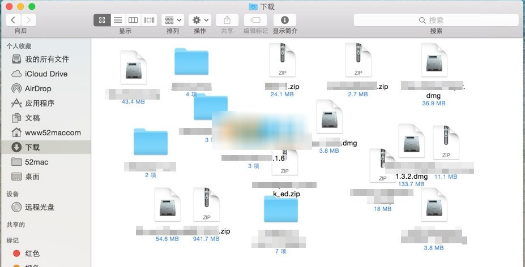
2、选择文件夹上方操作图标 —— 选择排列方式按 —— 我选择的是种类排列(大家可以按照自己的喜好排列)
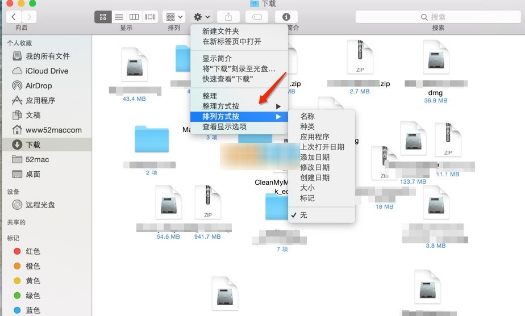
3、看,是不是看起来很有条理,一键就解决了你的烦恼!该文件夹只需要一次排列,以后就会自动排列了喔!
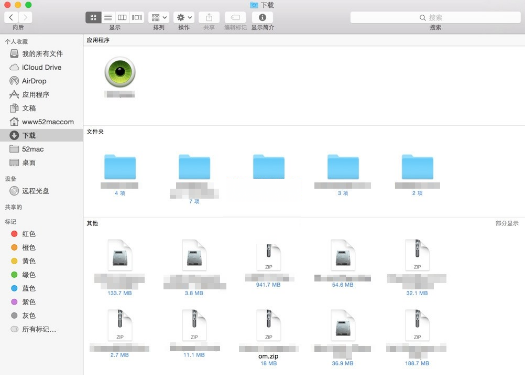
小编总结了几个自动排列的快捷键,大家只需要记住自己喜欢的那一个就可以了,毕竟太多了可能也记不住呀!
control+command+1键 按名称排列
control+command+2键 按种类排列
control+command+3键 按上次打开日期排列
control+command+4键 按添加的日期排列
control+command+5键 按修改的日期排列
control+command+6键 按大小排列
control+command+7键 按标记排列
取消自动排列:如果你想要恢复凌乱的文件图标排列 选择文件上方操作图标 —— 选择排列方式按 —— 选择无,自动排列就取消啦!
control+command+0键 取消自动排列的快捷键
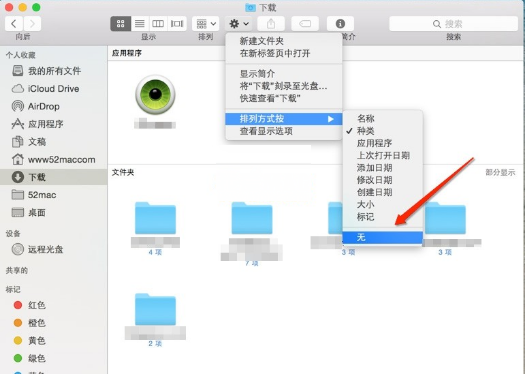
好啦!大家又学会了一招,是不是很简单很实用呢!
相关阅读
- 暂无推荐
《》由网友“”推荐。
转载请注明: